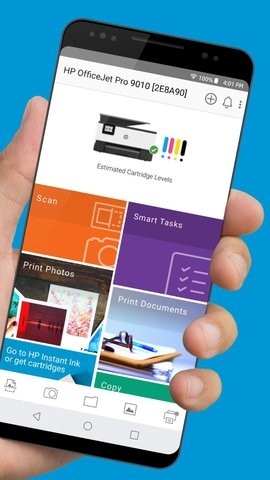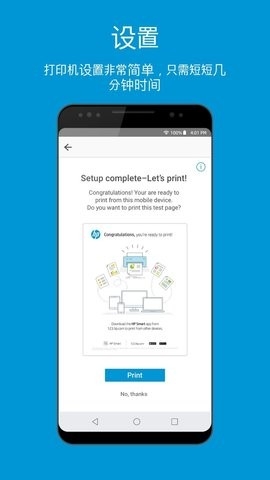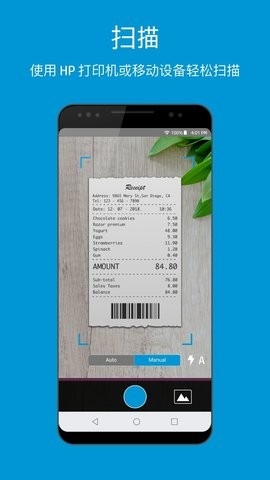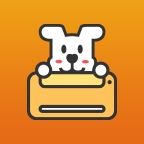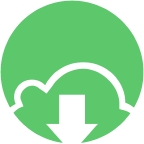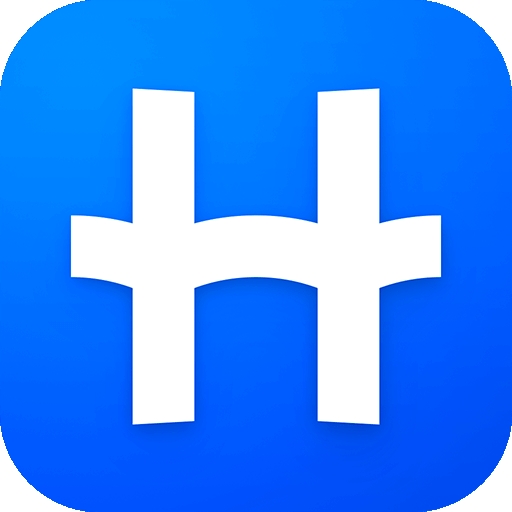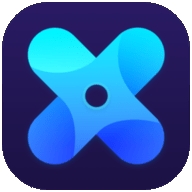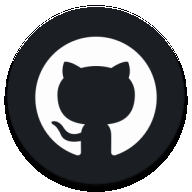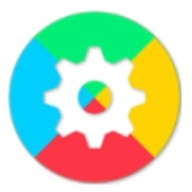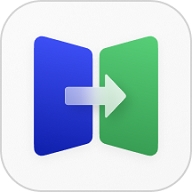惠普移动打印app官方版
- 类型:效率办公
- 大小:236.53MB
- 版本:v17.20.0.4842
- 更新时间:2024-08-14 16:18:29
惠普移动打印app官方版是一款是一款非常好用的移动打印软件,软件集扫描、打印、分享为一体,支持不同型号的惠普打印机,拥有包括智能移动扫描、自动歪斜校正、图像增强和多余背影裁剪编辑等丰富的功能,满足用户多方面的打印需求。
软件特色
1、打印文档和照片
HP Smart 允许您预览,并打印到个人或企业打印机;
2、使用快捷方式节省时间
创建一键式快捷方式,加快处理重复性任务;
3、尝试通过移动方式发送传真
借助HP Smart应用程序,我们可从任何地方轻松发送安全传真;
4、现代传真就是移动传真
我们明白发送传真应该和发送电子邮件一样简单,可以访问,就可以传真;
HP Smart 可让您随时随地通过智能手机、平板电脑或PC发送传真,从而帮助您节省时间;
节省金钱和时间消除与使用座机传真有关的费用,使您无需跑到店里发送传真;
5、掌上扫描仪
轻松连接到HP打印机或移动设备的相机,快速地一次扫描和传真多页。
软件功能
1、借助此应用程序的智能移动扫描功能(包括自动歪斜校正、图像增强和多余背景裁剪),可通过打印机中的扫描仪(如果可用)或移动设备上的摄像头,将图像和文档制成高质量的 JPEG 图像和 PDF 文档;
2、使用此应用程序自动检测是否可以使用手机进行打印,然后使用 HP 打印服务插件设置移动设备以打印图像和 PDF 文档等;
3、使用 Wi-Fi 网络上或通过 Wi-Fi Direct 连接的 HP 打印机打印图像和 PDF 文档;
4、通过电子邮件、云存储服务和社交媒体网站共享图像和文档;
5、使用此应用程序设置新的 HP 打印机,并帮助您将现有的 HP 打印机连接到 Wi-Fi 网络;
6、轻松检查耗材状态和订购打印机耗材,同时还能享受 HP 的特别优惠;
7、获取帮助和提示,以解决使用打印机时可能会遇到的问题;
8、更改打印机设置和执行维护任务。
HP Smart连接不上打印机?
如果 HP Smart 无法找到您的 HP Smart Tank 670、720、750、6000、7000 或 7300 系列打印机,或者系统提示您输入 Wi-Fi Direct 密码,请重置打印机出厂设置,将打印机置于 Wi-Fi 设置模式。打印机处于 Wi-Fi 设置模式后,使用 HP Smart 查找打印机并通过 Wi-Fi 网络连接打印机。
i:还原出厂默认设置并设置打印机
将 HP Smart Tank 打印机还原为出厂默认设置,并使用 HP Smart 应用程序设置打印机。
1、从打印机左侧提起墨盒检修门。
2、在打印机控制面板上,按信息按钮“i”三秒钟。
控制面板上的所有按钮都会亮起。
3、按信息按钮“i”和取消按钮“x”,直至显示 00 并且 Wi-Fi 按钮“WiFi图标”闪烁。
4、放下墨盒检修门。
5、等待 30 秒钟。
6、按电源按钮或拔下电源线,关闭打印机。
7、启动打印机,然后等待直到Wi-Fi按钮闪烁,打印机显示屏上的Wi-Fi图标 循环显示。打印机进入“无线设置”模式。
8、打开 HP Smart 应用程序,添加打印机,然后按照提示完成打印机设置。
怎么连接打印机?如果您是首次连接到打印机,或重新连接现有打印机,则可以按照以下步骤操作
1、在HP Smart应用程序主屏幕上点击添加打印机图标。
2、点击“添加打印机”。
3、如果找不到您的打印机,选择“我的打印机未列出”。
4、从下拉列表中选择您的打印机,然后按照步骤将其重新连接到您的网络。
相关推荐
本类相关
最新下载
-

可视化布局器下载手机版5.07MBv2.0
查看 -

雷神娱乐app官网最新版下载66.9MBv7.0.6
查看 -
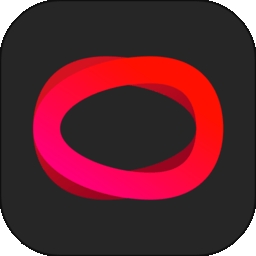
抖音直播伴侣app手机版下载安装301.91MBv2.2.1
查看 -

新世纪棋牌官网版下载77.6MBv7.0.5
查看 -

牢大内部公益全防下载7.1MBv1.0
查看 -

3162娱乐游戏官网版下载56.6MBv7.0.6
查看 -

考研帮app下载官方版95.51MBv4.5.1
查看 -

七月棋牌救济金10元版下载77.3MBv6.0.4
查看